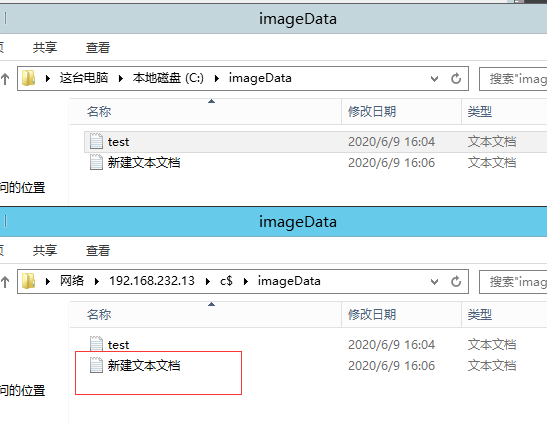一、总结
1、该文档演示使用的是Windows Server 2012系统来示范的。
2、使用DFS的2台机器(或多台),必须加入到同一个域中,并且安装了DFS复制、DFS命名空间、文件服务器资源管理器的功能。
3、主从成员上,可以双向复制(主<---->从)
二、操作步骤
1、添加DFS复制、DFS命名空间、文件服务器资源管理器的功能
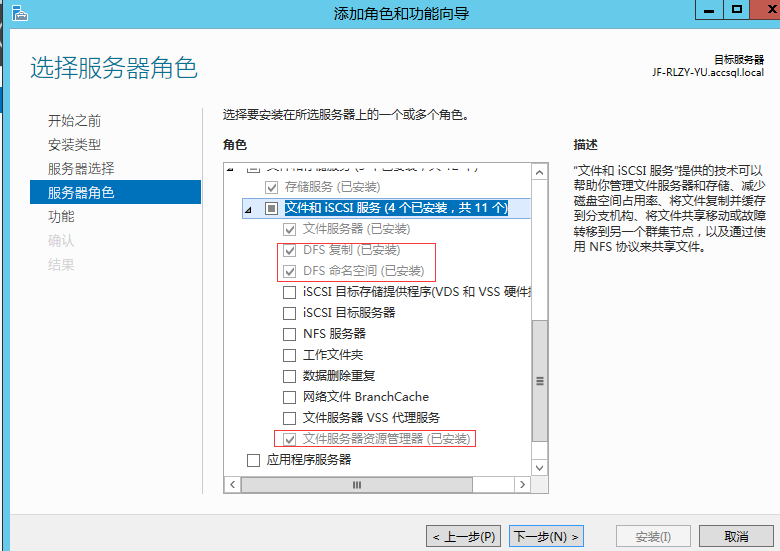
2.打开DFS Management
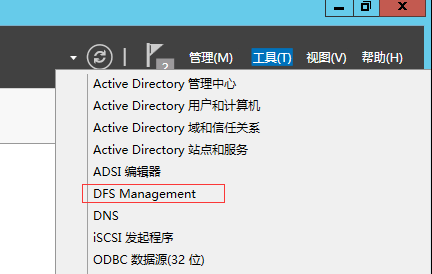
3.创建命名空间
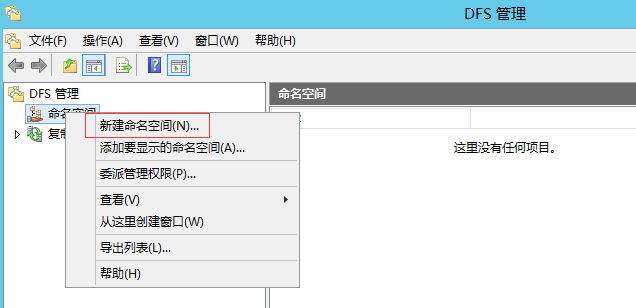
4.选择服务器,这里就选择本机的域控服务器

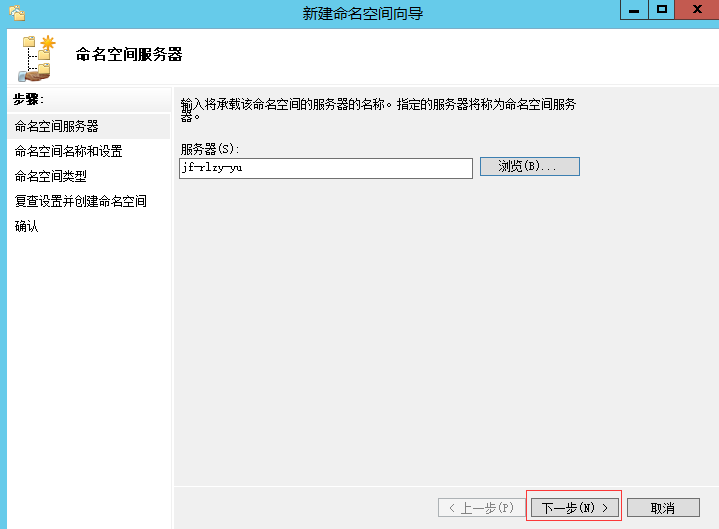
5.输入名称
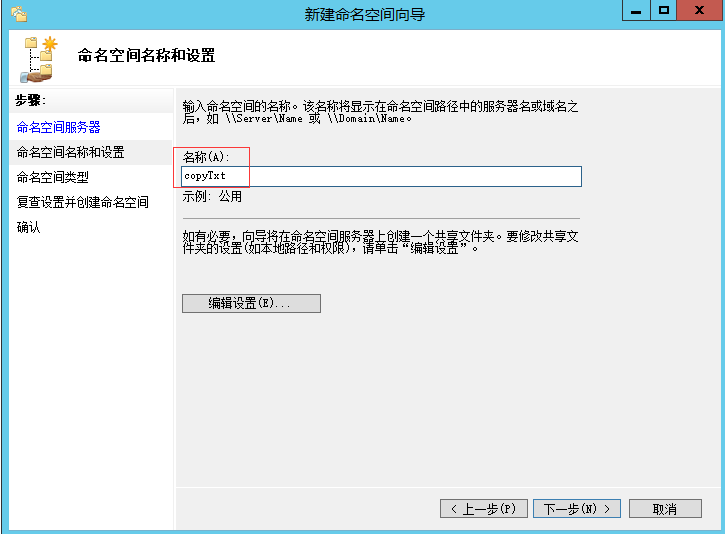
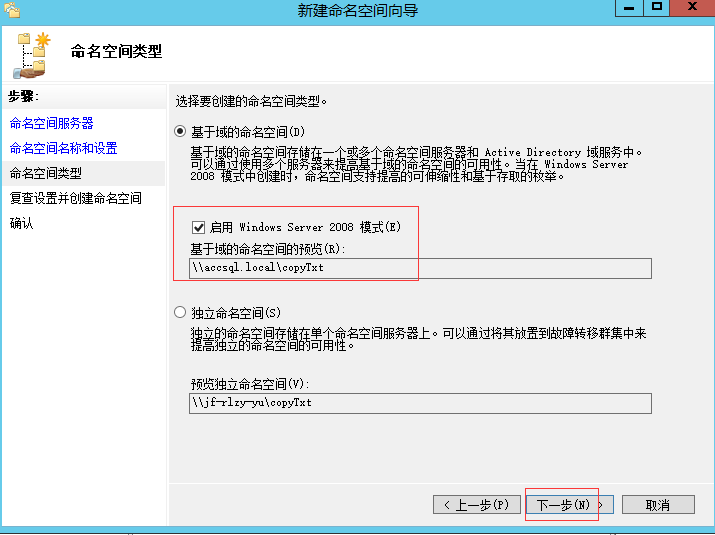
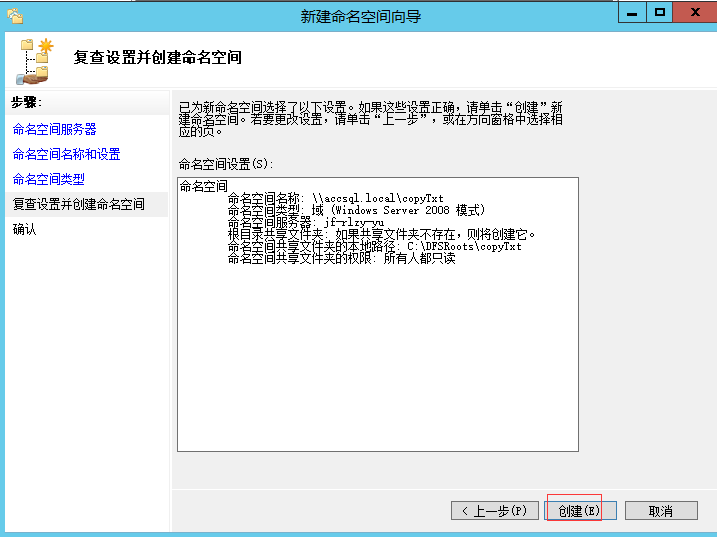
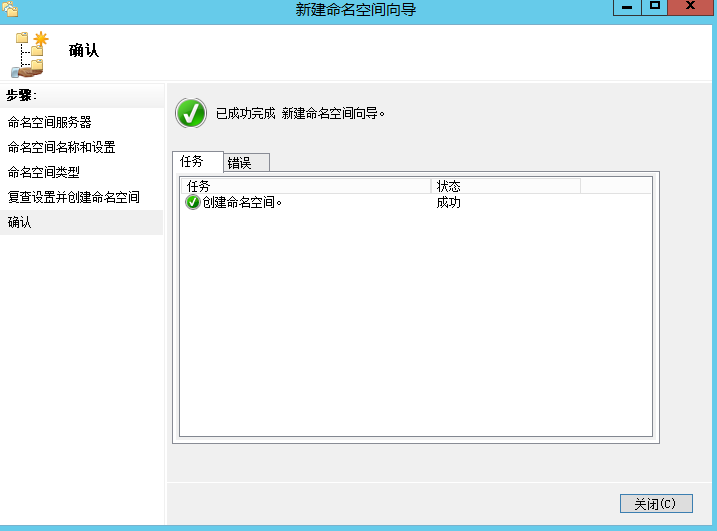
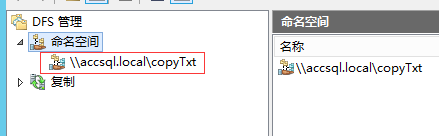
6、创建复制
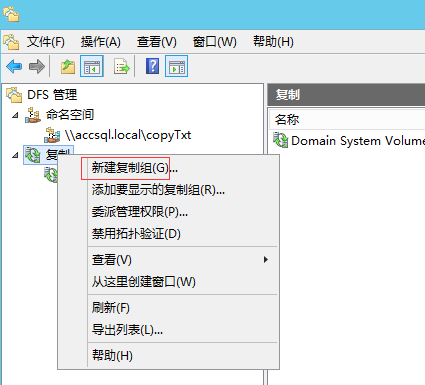
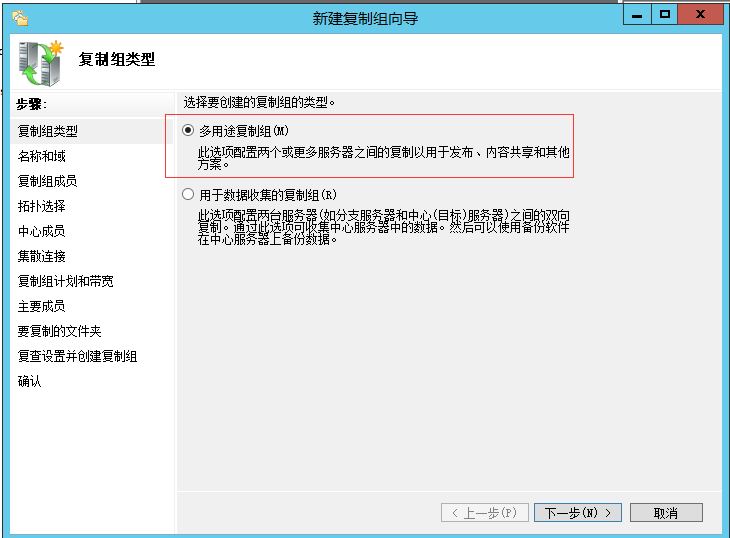

7、添加复制组成员
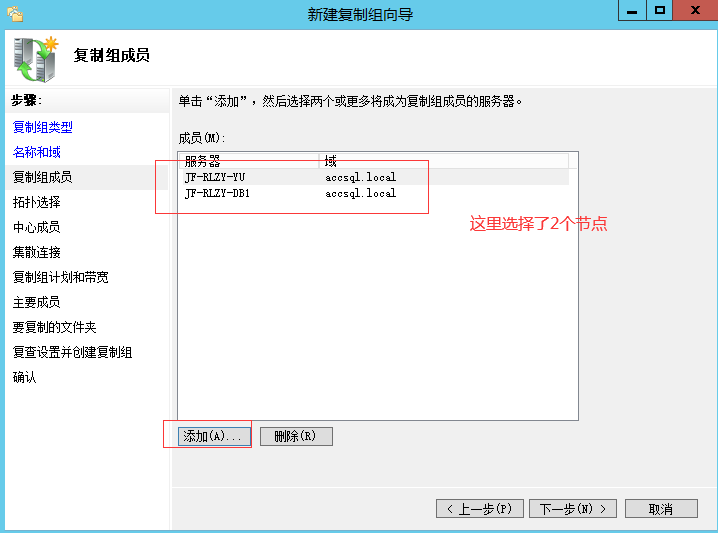
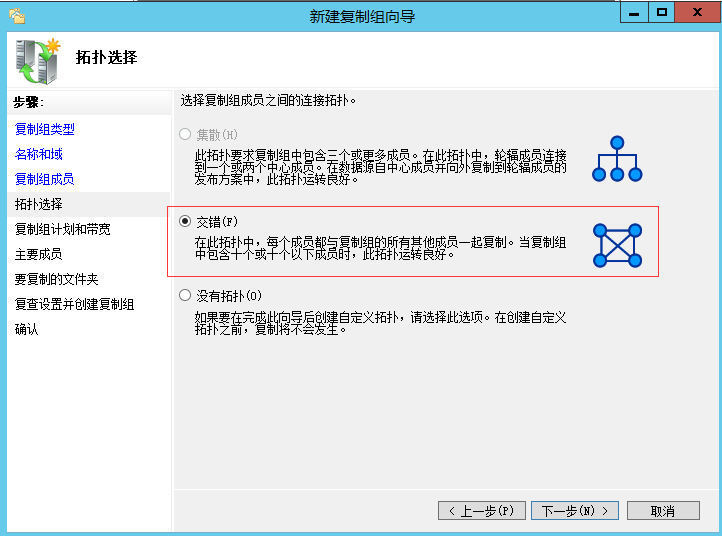
8、这里使用的是实时复制,就不用编辑计划了
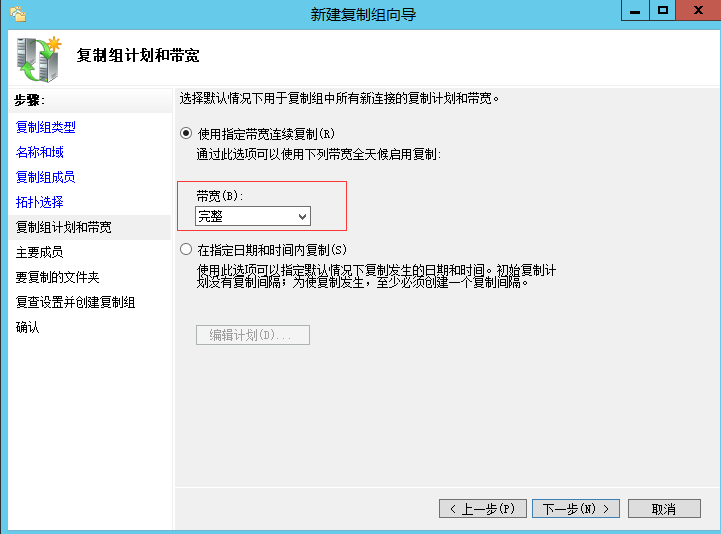
9、选择一个主要成员
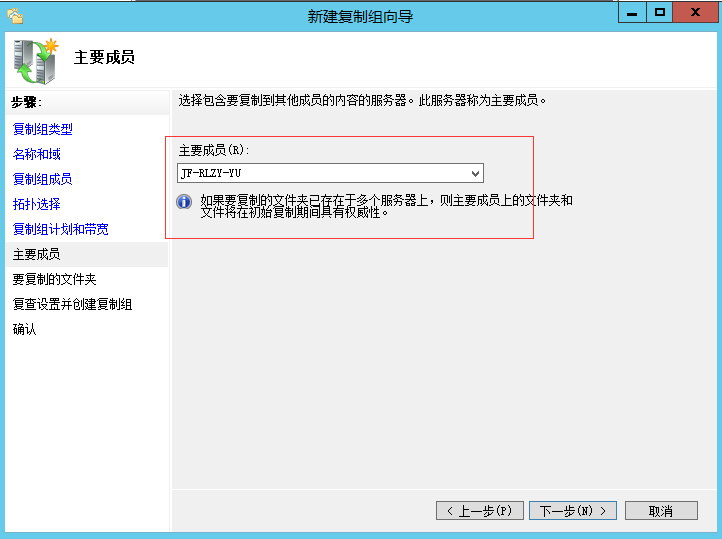
10、添加要复制的文件夹
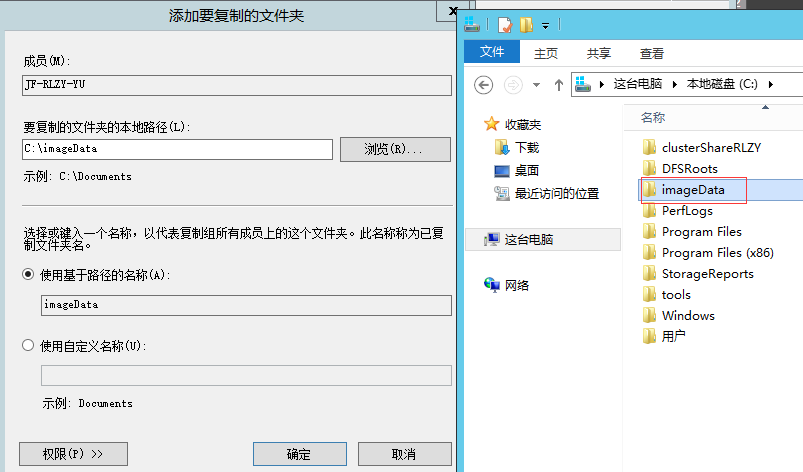
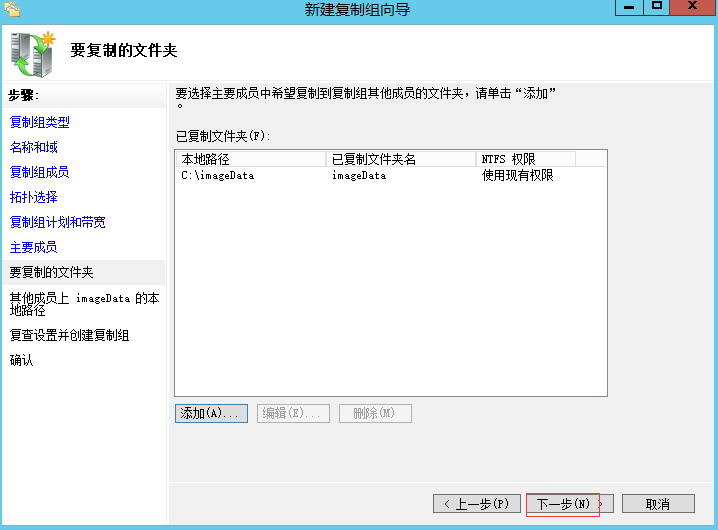
11、设置其他成员的本地路径
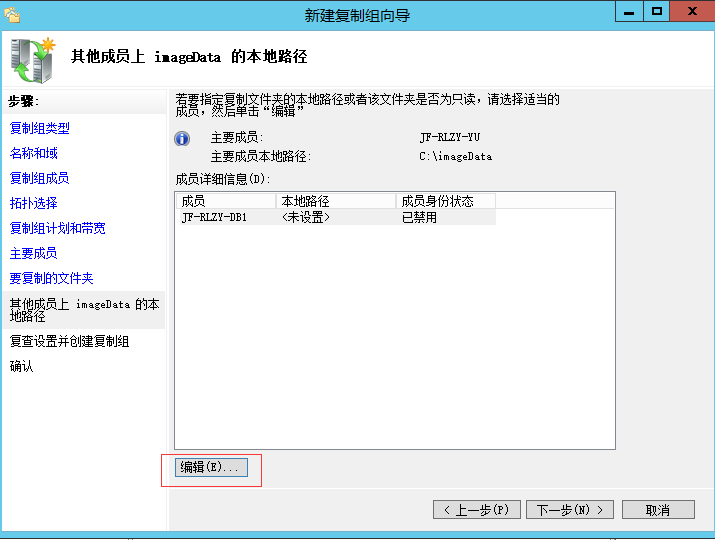
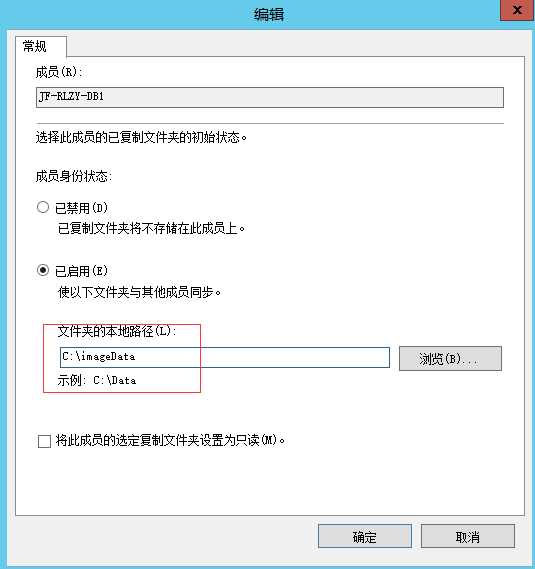
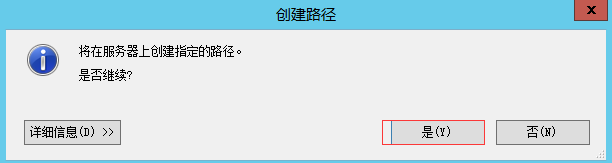
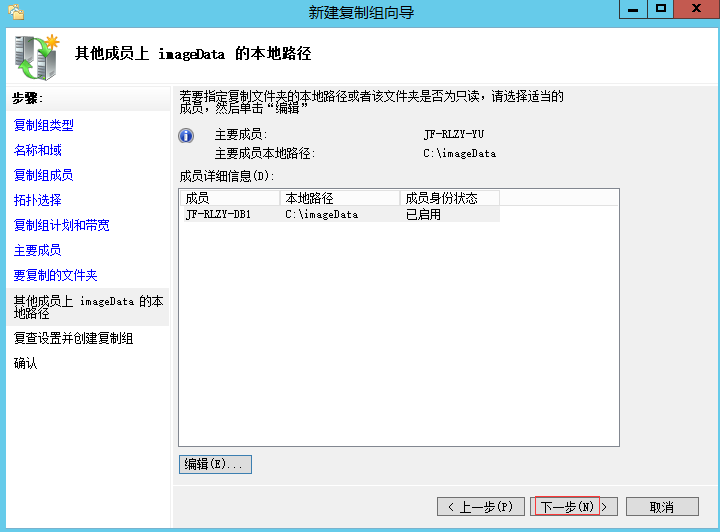
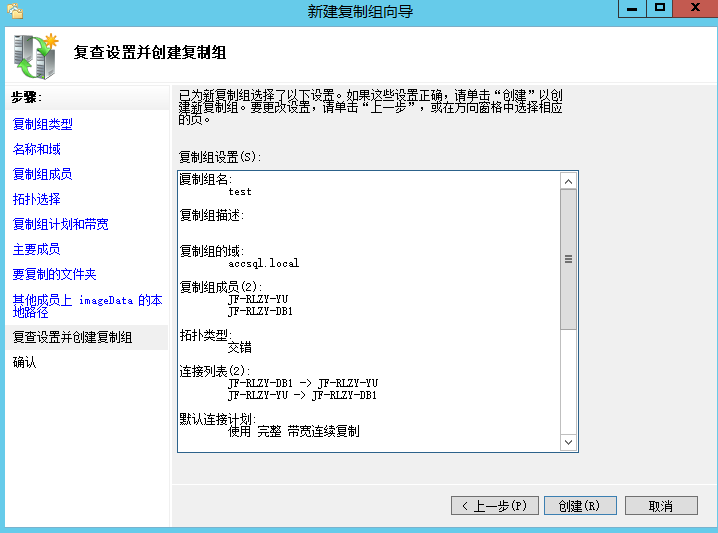
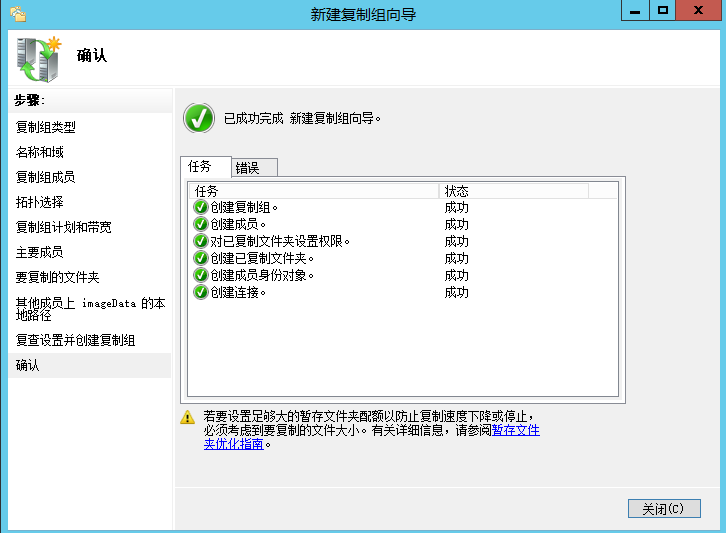
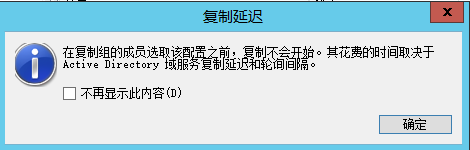
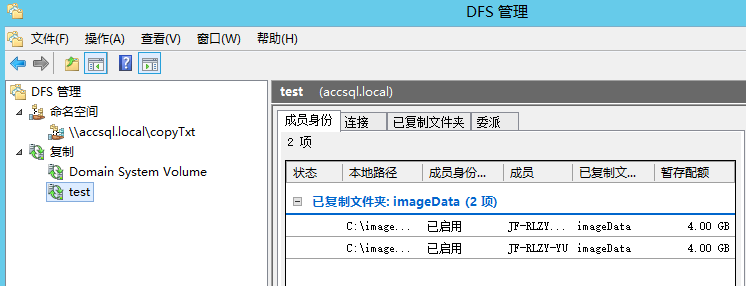
注:到这一步,另一个成员的C盘已经把imageData文件夹创建好了
12、登录另一个成员,在命名空间中发布

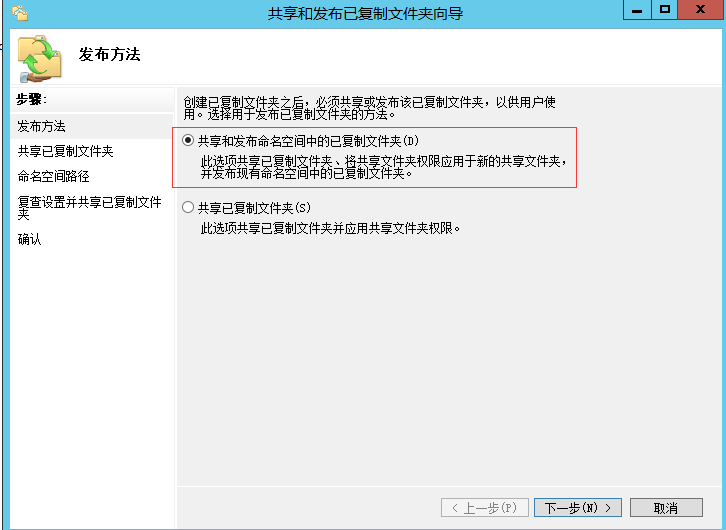
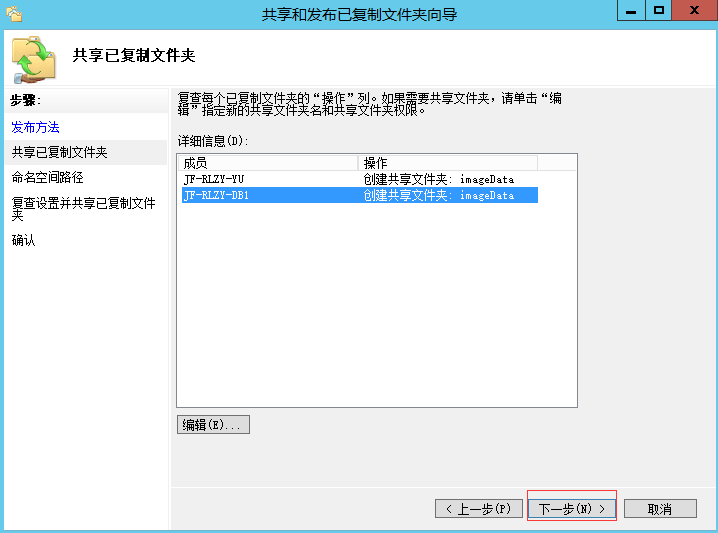
13、选择命令空间中的父文件夹
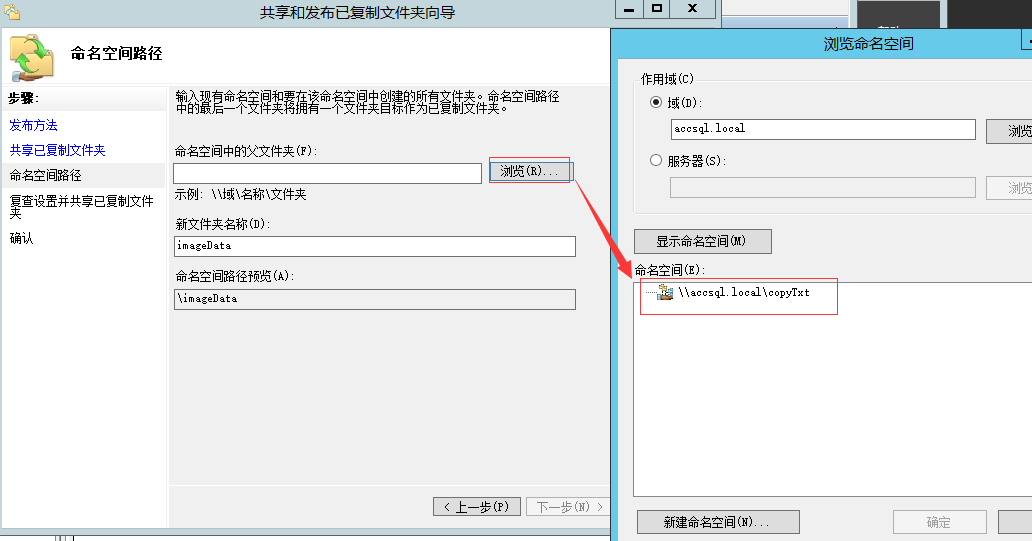
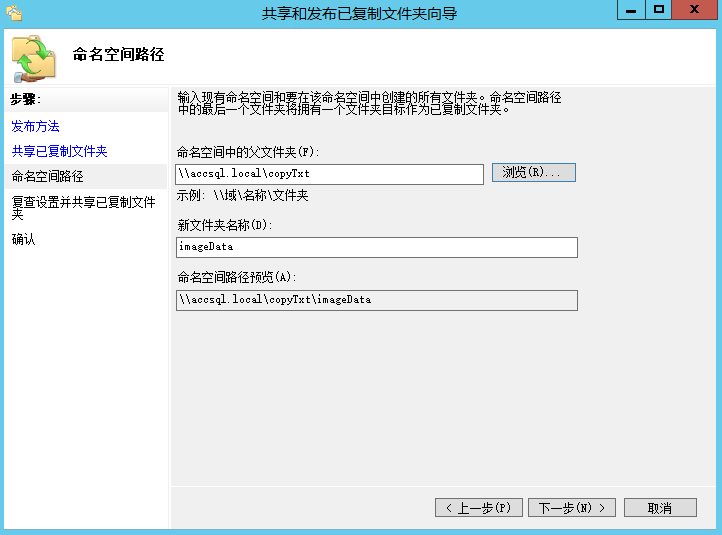
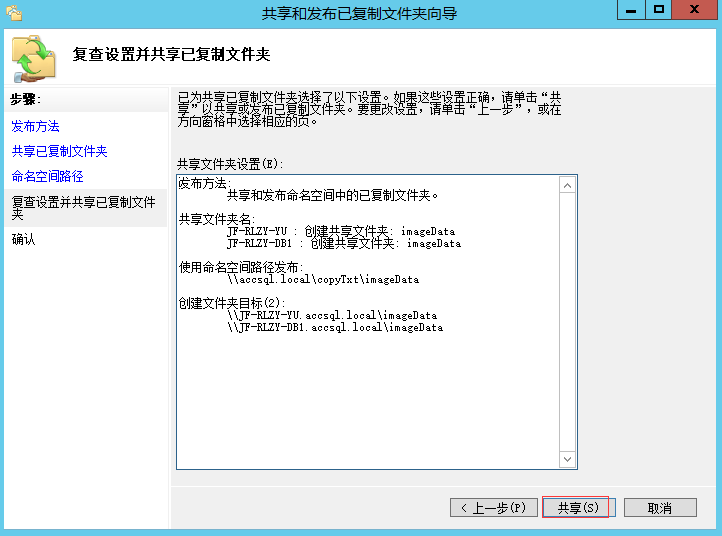
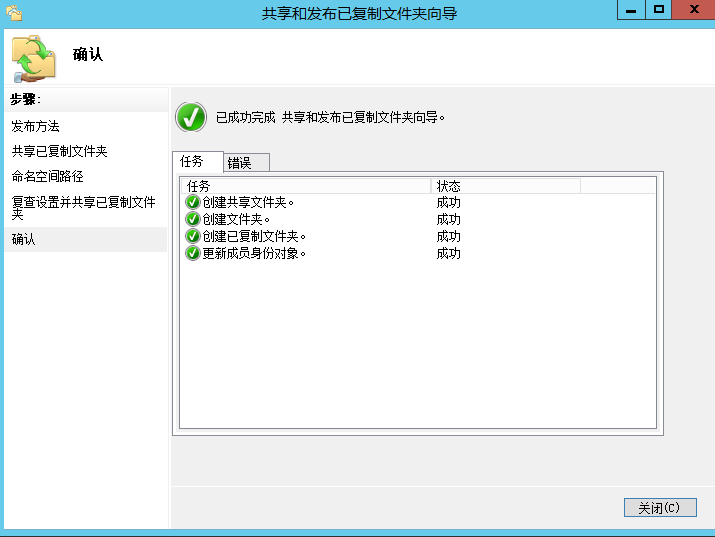
14、测试
(1)在主节点上创建一个文件,查看另一个成员上是否存在
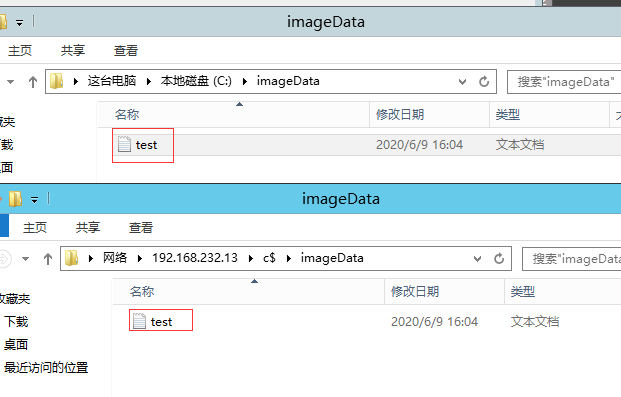
(2)在从节点上创建文件,查看主节点是否存在